Windows 10에 자동으로 로그인하는 방법

Windows 10 PC의 유일한 소유자 (다른 사람과 공유하지 않음을 의미)가 PIN이 빠르지 않다면 자동으로 로그인하도록 설정할 수 있습니다.
Windows 10을 사용하면 PC에 더 빠르게 로그인 할 수 있습니다간단한 4 자리 PIN을 사용합니다. 이 기능은 원래 Windows 8에서 도입되었으며 여전히 Windows 10에 남아 있습니다. PC의 유일한 소유자 (다른 사람과 공유하지 않음) 인 경우 PIN이 충분히 빠르지 않다면 자동으로 설정할 수 있습니다 로그인하십시오.
1 단계. 시작 버튼을 마우스 오른쪽 버튼으로 클릭하고 운영 숨겨진 빠른 액세스 메뉴에서 또는 키보드 단축키를 사용하십시오. Windows 키 + R 실행 대화 상자를 불러옵니다.Windows 10에 자동 로그인
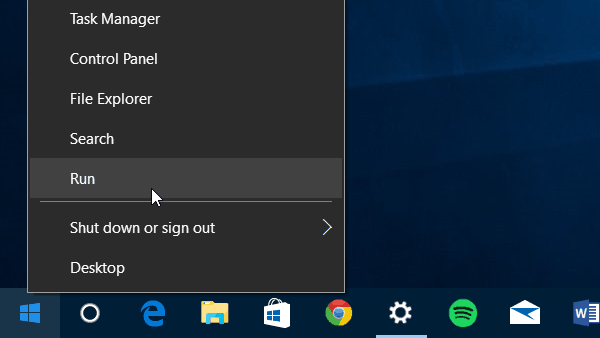
2 단계. 이제 유형: 넷 플러스 Enter 키를 누르거나 확인을 클릭하십시오.
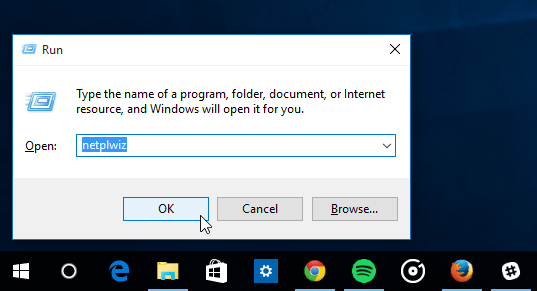
3 단계. 체크 해제 이 컴퓨터를 사용하려면 사용자 이름과 비밀번호를 입력해야합니다 확인을 클릭하십시오.
단계 4. 시스템에 로그인하는 데 사용하는 사용자 이름과 비밀번호를 두 번 입력하고 확인을 클릭하십시오.
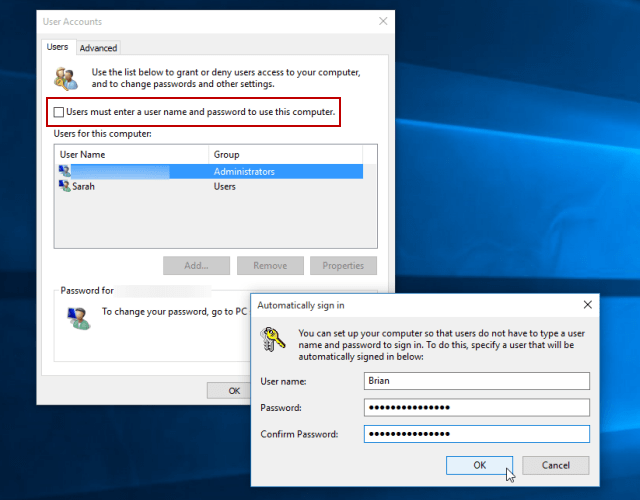
그게 다야! 다음에 시스템을 다시 시작할 때 여전히 로그인 화면이 표시되지만 아무 것도 입력하지 않아도됩니다. 이 프로세스는 잠금 화면도 무시합니다.
또한 타격을하여 PC에서 멀어 질 때에도 여전히 PC를 잠글 수 있다고 언급 할 가치가 있습니다. Windows 키 + L. 그런 다음 다시 들어가려면 비밀번호로 로그인해야합니다.
공공 장소에서 또는 여행 중에 Windows 10 컴퓨터를 사용하는 경우에도이 기능을 사용하도록 설정하지 마십시오. 다른 사람이 모든 데이터에 무료로 액세스하기를 원하지 않습니다.
Windows 10을 처음 사용하고 배우고 싶다면더 많은 Windows 10 기사 아카이브를 확인하십시오. 또는 특정 질문이 있거나 OS 또는 Microsoft 장치에 대해 논의하고 싶다면 무료 Windows 10 포럼에 참여하십시오.










코멘트를 남겨주세요